Como incorporar um formulário do Google no WordPress
Publicados: 2021-03-03Ser capaz de aproveitar a flexibilidade do WordPress e a facilidade do Google Form lado a lado pode melhorar significativamente a conveniência do usuário. Ambas as plataformas são populares. Portanto, seria um passeio no parque acompanhar as respostas em seu site.
Mas a questão aqui é: como incorporar um formulário do Google no WordPress? Embora a maioria dos usuários esteja familiarizada com o potencial do Google Form e do WordPress, eles lutam para mesclar esses dois.
Se você é um desses usuários, aqui está um guia sobre como incorporar um formulário do Google no WordPress. Acredite, leva apenas alguns minutos e você pode fazer isso facilmente.
Índice
- Formulário do Google vs. Construtores de formulários
- Por que incorporar o Google Form no WordPress?
- Como incorporar um formulário do Google no WordPress?
- 1. Crie um Formulário Google.
- 2. Editando a Aparência do seu Formulário Google
- 3. Incorpore um formulário do Google no WordPress.
- Opções adicionais de formulários do Google
- Conclusão
Formulário do Google vs. Construtores de formulários
É verdade que o WordPress tem um conjunto de plugins para todas as funcionalidades e recursos que você precisa. O plugin WPForms, por exemplo, ajuda você a criar formulários de login personalizados, formulários de registro, aceitar pagamentos e muito mais. Ele praticamente faz o mesmo trabalho que o Google Form.
Mas, às vezes, você pode precisar criar e compartilhar um formulário em diferentes sites, e-mails ou plataformas e armazená-lo no mesmo local. Nesses cenários, o Google Form é uma opção mais fácil. A maioria das pessoas já está familiarizada com o Google Form. Além disso, o Google Form é compatível com dispositivos móveis, possui uma interface fácil de usar, é fácil de compartilhar e permite adicionar colaboradores no formulário.
Por que incorporar o Google Form no WordPress?
Há vários motivos para usar o Google Forms. Você pode criar pesquisas on-line, formulários de inscrição ou até mesmo questionários usando o Google Forms. Além destes, o Google Form também:
- Processa respostas em tempo real
- Permite inserir itens de mídia em seu formulário
- Contém recursos poderosos e personalizáveis
- Ele contém toneladas de complementos.

Ao incorporar o Google Form no WordPress, você pode aproveitar todos os recursos mencionados acima. Você também pode compartilhar seu formulário em várias plataformas, listas de e-mail e sites. Além disso, você pode encontrar todas as respostas no mesmo lugar. Tal recurso oferece automação e universalidade para tornar seu trabalho muito mais fácil e rápido.
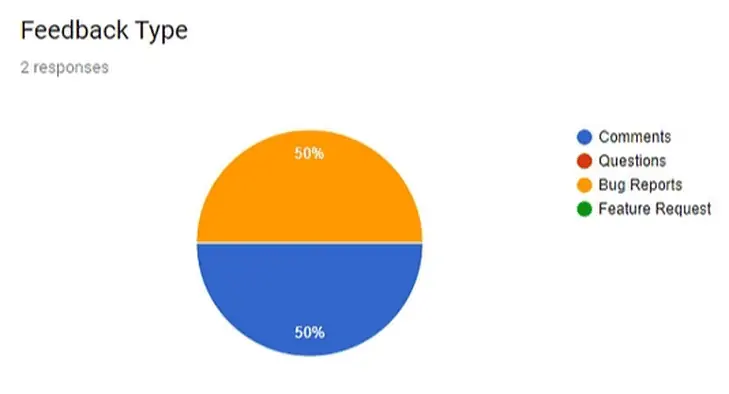
Como incorporar um formulário do Google no WordPress?
Antes de incorporar um formulário do Google no WordPress, você precisa primeiro criar um formulário. Para isso, siga os passos abaixo:
1. Crie um Formulário Google.
Veja como você cria um Formulário Google:
- Acesse seu Google Drive.
- Clique no botão 'Novo' na barra lateral esquerda.
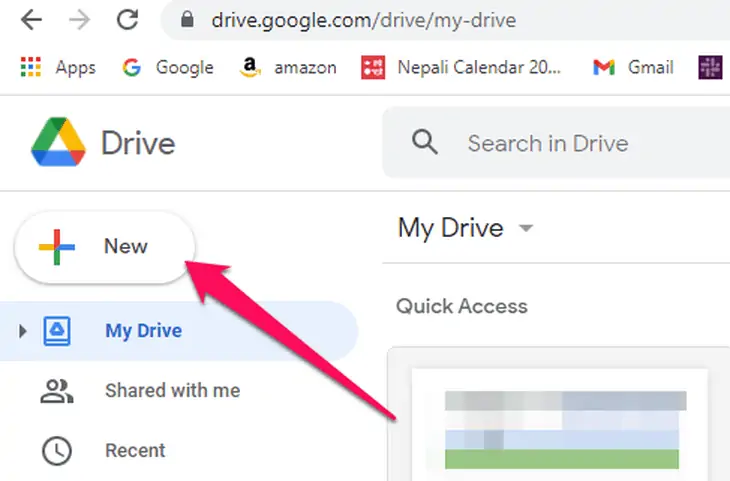
- Na opção suspensa, selecione "Formulários Google".
- Você pode criar um formulário em branco ou selecionar modelos prontos.
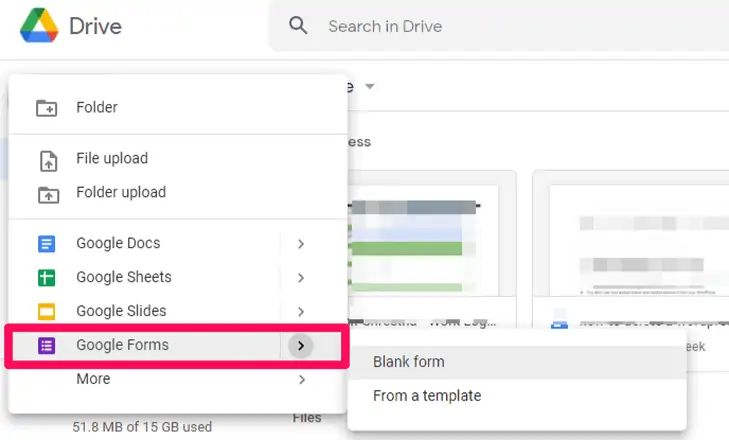
Neste exemplo, selecionamos o modelo 'Informações de contato'.
- Criar um formulário é muito fácil e direto.
- Adicione um título, uma descrição e, em seguida, seus campos de formulário.
- A IA do Google seleciona automaticamente o campo de formulário apropriado com base em suas perguntas. No entanto, você também pode selecionar manualmente os campos para sua conveniência.
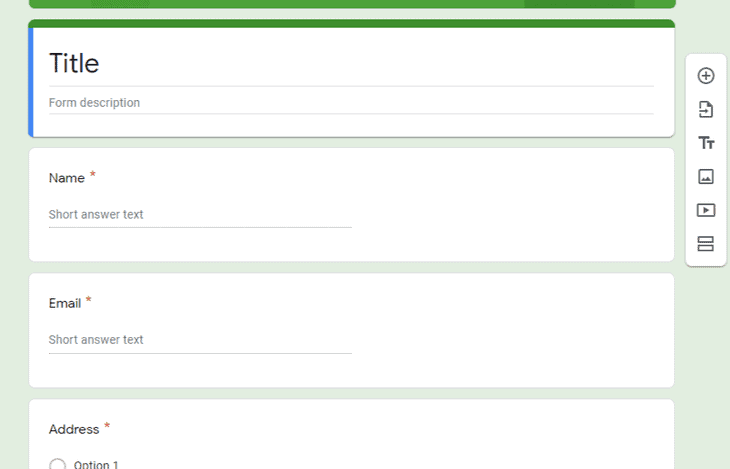
- Para adicionar um novo campo, clique no botão adicionar. Você pode até adicionar imagens e vídeos ao seu formulário.
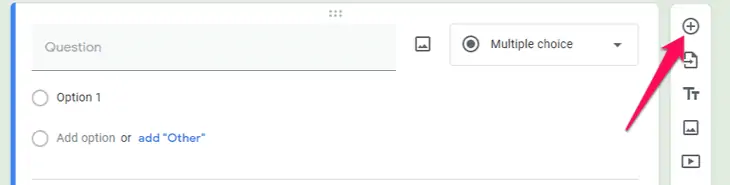
- Quando estiver satisfeito com o seu formulário, clique no botão 'Enviar' no topo da página.
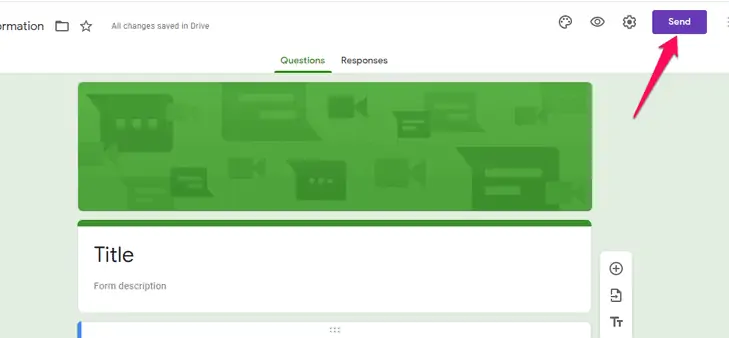
- Fazê-lo vai abrir um formulário de envio.
- Clique na guia de incorporação “<>” nesse pop-up.
- Na seção 'Incorporar HTML', você verá um link para o formulário que acabou de criar.
- Copie o link clicando no botão 'Copiar' ou pressionando o botão 'Ctrl+C'.
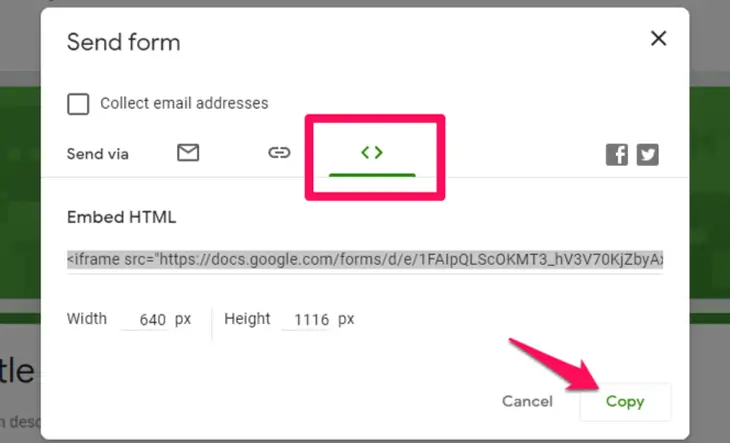
Você criou um formulário do Google com sucesso. Não foi fácil?
Agora, é hora de incorporar esse link de formulário no seu WordPress.
2. Editando a Aparência do seu Formulário Google
Antes de incorporar o link do seu formulário no seu WordPress, falaremos sobre como alterar a aparência do formulário. Você pode alterar facilmente a cor do tema e transformar a aparência. Siga as etapas abaixo para alterar a cor do tema:

- Na parte superior do seu Formulário Google, você verá um ícone de palato. Clique nisso.
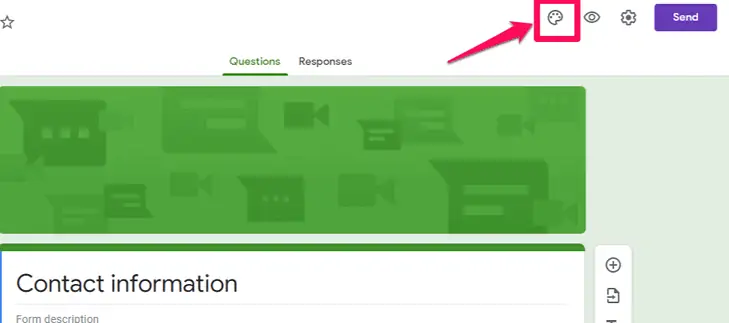
- Um menu aparece. Você pode editar a cor do tema, o cabeçalho, a cor do plano de fundo e até o estilo da fonte aqui.
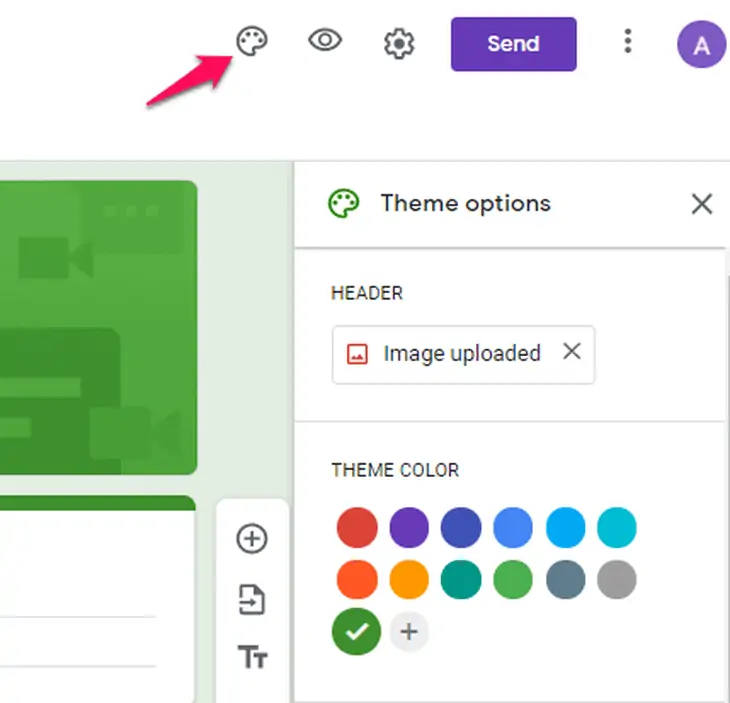
Você também pode ajustar configurações adicionais para o seu Formulário Google, como permitir mais de uma resposta, coletar o endereço de e-mail do respondente, editar a resposta após o envio e muito mais. Para fazer isso, clique no ícone de configurações na parte superior do seu Formulário Google.
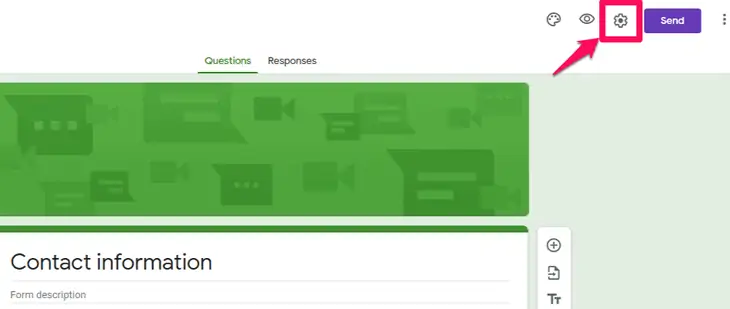
Isso abre um menu de onde você pode adicionar configurações ao seu Formulário Google. Salve as alterações após terminar.
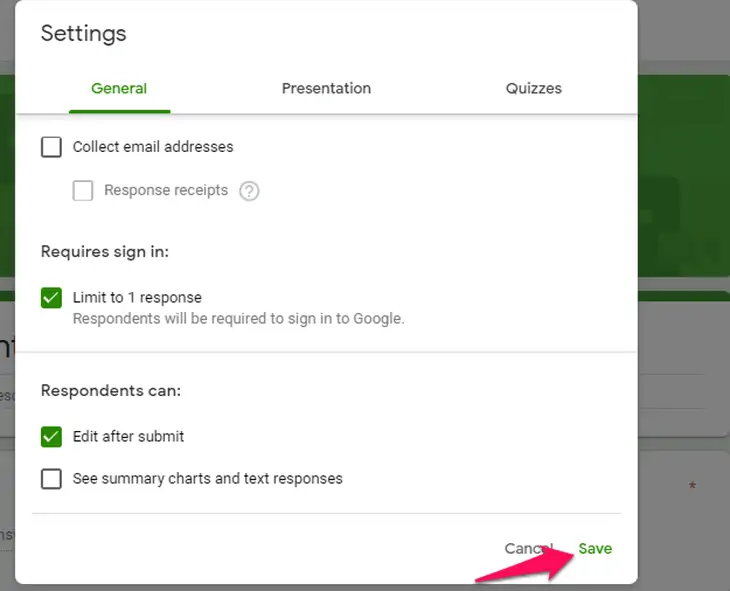
3. Incorpore um formulário do Google no WordPress.
Agora você pode incorporar o Google Form que acabou de criar no seu WordPress. Aqui estão os passos:
- Faça login no seu painel de administração do WordPress.
- Selecione a postagem ou página onde você deseja adicionar o Formulário Google.
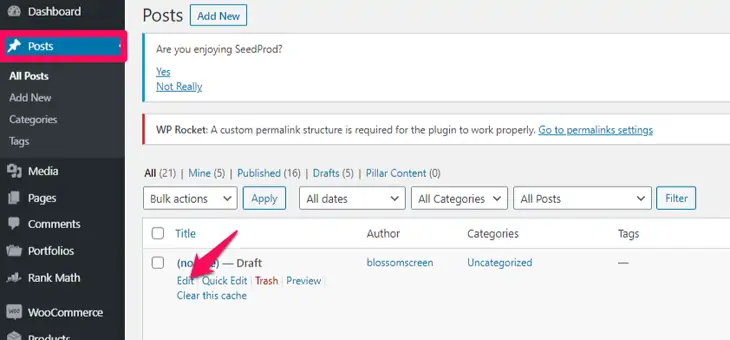
- Adicione um bloco HTML nesse post/página.
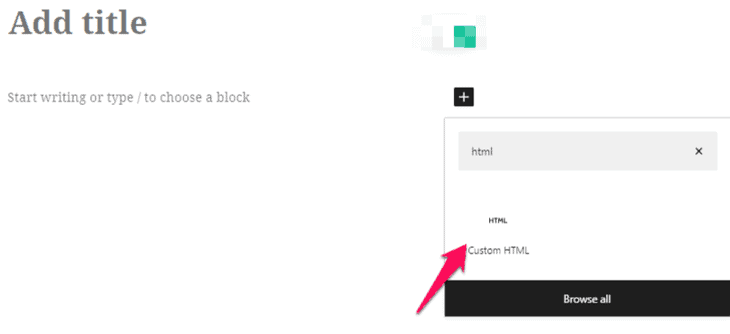
- Agora cole o link que você copiou anteriormente depois de criar o Google Form.
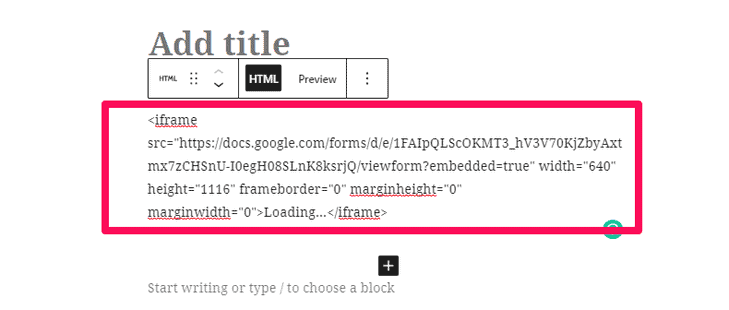
- Certifique-se de salvar as alterações feitas.
- Você pode visualizar as alterações em seu site para ver se o processo de incorporação funcionou.
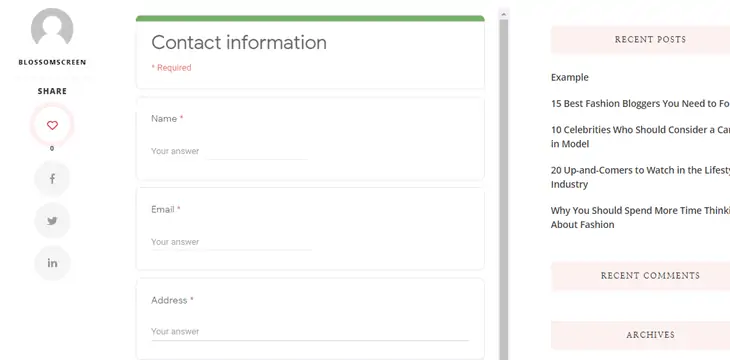
Você também pode incorporar outros arquivos em seu WordPress além de um Formulário do Google, como imagens, vídeos, formulários de outros usuários e muito mais. Confira nosso artigo sobre Como usar iFrames com WordPress. Isso lhe dará uma ideia clara do que estamos falando.
Opções adicionais de formulários do Google
Para opções adicionais no seu formulário do Google, você precisa adicionar o plug-in do Google Form no seu WordPress. Usando este plugin, você pode levar seu formulário a um novo nível. Existem muitas opções de personalização para o seu formulário, como:
- Colunas: permite dividir as respostas do formulário em até 10 colunas.
- Captcha: Você pode adicionar uma medida de segurança ao seu formulário. Ele evita que os spambots enviem respostas de spam ao seu formulário.
- Somente leitura: permite que seus espectadores preparem apenas a partir do seu formulário. Eles não podem responder de outra forma.
- Prefixo CSS: você pode estilizar vários formulários adicionando um prefixo no início do nome da classe do Google Form.
Para adicionar o plugin, siga os passos abaixo:
- Faça login no seu painel de administração.
- Navegue até 'Plugins' no painel do lado esquerdo.
- Clique na opção 'Adicionar Novo'.
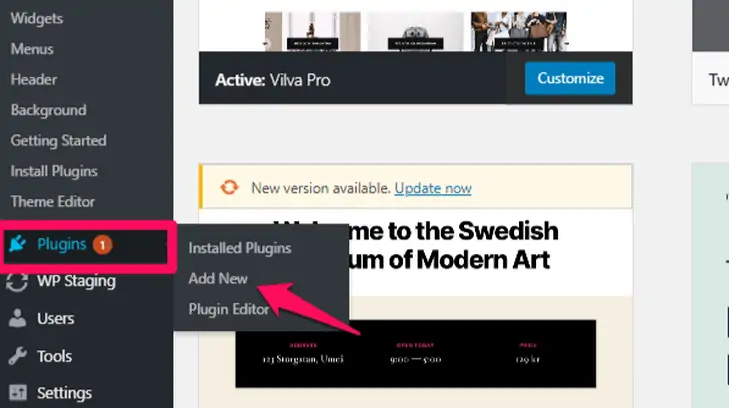
- Procure por 'wpgform' na caixa de pesquisa.
- Instale e ative o plug-in.
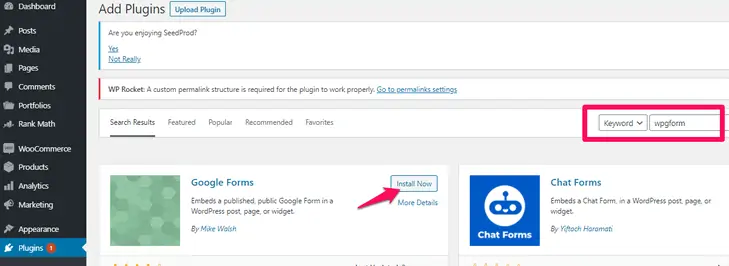
- Você pode ver uma nova opção no painel do lado esquerdo que diz "Google Forms".
Para adicionar um formulário do Google usando o plug-in, clique nessa opção e vá para 'Adicionar novo formulário do Google'.
Nota : Você precisa colar a URL do formulário que você já criou.
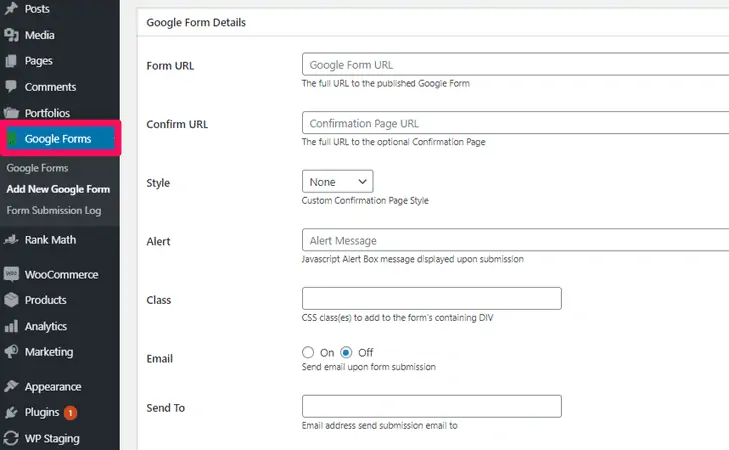
Conclusão
O Formulário Google torna a realização de pesquisas e questionários mais fácil e rápido. Você pode economizar um número significativo de trabalho manual usando o Google Forms. Ao incorporar o Google Forms no WordPress, você direciona todas as respostas para um lugar e economiza tempo para compartilhar seu formulário em vários canais. A melhor parte é que é totalmente gratuito.
Mas se você optar por usar o plug-in do Google Form, certifique-se de fazer backup do seu formulário. O plug-in não é um produto do Google. Isso torna seu formulário vulnerável a quebras em caso de atualizações. Você também pode conferir esses 15+ melhores plugins de formulário de contato do WordPress para aprimorar seu formulário do Google.
Você também pode conferir o artigo sobre Como incorporar um PDF no WordPress.
Esperamos que este guia tenha ajudado você a incorporar um formulário do Google no WordPress. Se você tiver outras dúvidas, envie-nos um ping na seção de comentários abaixo.
